Chromebook을 별도의 화면이나 TV에 연결하는 방법

Chrome OS는 사용자가 Chromebook을 별도의 화면이나 TV에 연결할 수 있는 다양한 방법을 지원합니다.
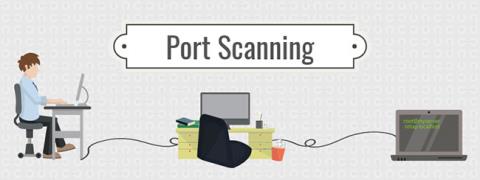
포트 스캐닝이란 무엇입니까? 이 과정은 도둑이 동네를 샅샅이 뒤지며 모든 집의 모든 문과 창문을 확인하여 어느 것이 열려 있고 어느 것이 잠겨 있는지 확인하는 것과 비슷합니다.
TCP(전송 제어 프로토콜)와 UDP(사용자 데이터그램 프로토콜)는 인터넷 통신에 일반적으로 사용되는 TCP/IP 프로토콜 제품군을 구성하는 두 가지 프로토콜입니다 . 각 프로토콜에는 0부터 65535까지의 사용 가능한 포트가 있으므로 기본적으로 잠글 수 있는 문은 65,000개가 넘습니다.
포트 스캐닝은 어떻게 작동하나요?
가장 기본적인 상태의 포트 스캐닝 소프트웨어는 각 포트의 대상 컴퓨터에 연결 요청을 순차적으로 보내고 보다 심층적인 조사를 위해 어떤 포트가 응답했거나 열려 있는 것으로 나타나는지 기록합니다.
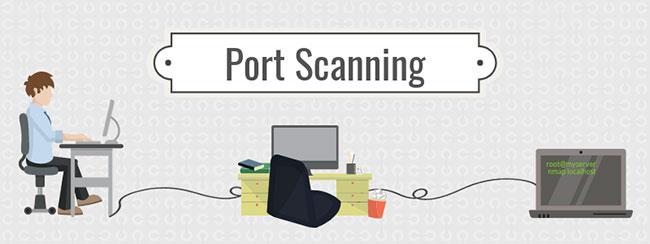
포트 스캐닝은 동네를 샅샅이 뒤지는 도둑과 유사합니다. 모든 집의 모든 문과 창문을 검사하여 어느 것이 열려 있고 어느 것이 잠겨 있는지 확인합니다.
악의적인 의도로 포트 검색을 수행하는 경우 침입자는 종종 탐지되지 않기를 원합니다. 단일 호스트의 여러 포트 유형에 대한 연결 요청을 감지하면 관리자에게 경고하도록 네트워크 보안 응용 프로그램을 구성할 수 있습니다.
이 문제를 해결하기 위해 침입자는 Strobe 또는 Stealth 모드에서 포트 스캔을 수행할 수 있습니다. Strobe는 전체 65536 포트를 스캔하는 대신 포트를 더 작은 대상 세트로 제한합니다. 스텔스는 스캔 프로세스 속도를 늦추는 등의 기술을 사용합니다. 장기간에 걸쳐 포트를 스캔하면 대상이 경보를 트리거할 가능성이 줄어듭��다.
TCP 플래그를 설정하거나 다양한 유형의 TCP 패킷을 전송함으로써 포트 검색은 다양한 결과를 생성하거나 다양한 방식으로 열려 있는 포트를 찾을 수 있습니다.
SYN 스캔은 생성된 응답 유형에 따라 포트 스캐너에 수신 대기 중인 포트와 수신하지 않는 포트를 알려줍니다. FIN 스캔은 닫힌 포트에서 응답을 생성하지만 열려 있고 수신 중인 포트는 응답하지 않으므로 포트 스캐너는 열려 있는 포트와 열려 있지 않은 포트를 확인할 수 있습니다.
실제 포트 스캔을 수행하는 방법에는 여러 가지가 있으며 포트 스캔 소스를 숨기는 방법도 있습니다.
포트 스캐닝을 모니터링하는 방법
네트워크의 포트 스캐닝을 모니터링할 수 있습니다. 정보 보안의 대부분과 마찬가지로 중요한 점은 성능과 네트워크 보안 간의 적절한 균형을 찾는 것입니다.
열려 있지 않거나 수신 대기하지 않는 포트에 SYN 패킷을 보내려는 시도를 기록하여 SYN 검색을 모니터링할 수 있습니다. 그러나 각 시도가 발생할 때 경고를 받는 대신 경고를 트리거할 임계값을 결정하십시오. 예를 들어, 10개 이상의 SYN 패킷이 특정 시간(분) 내에 비수신 포트에 도달하려고 시도하면 경고가 트리거됩니다.
필터와 트랩을 설계하여 다양한 포트 검색 방법을 탐지하고, FIN 패킷의 급증을 감시하거나, IP 소스에서 다양한 포트나 IP 주소에 대한 비정상적인 연결 시도 횟수를 감시할 수 있습니다.
네트워크를 안전하게 보호하려면 자체적으로 포트 검색을 수행해야 할 수도 있습니다. 여기서 중요한 점은 이 프로젝트를 시작하기 전에 모든 권한으로부터 승인을 받았는지 확인하는 것입니다. 그렇지 않으면 법의 잘못된 편에 서게 될 것입니다.
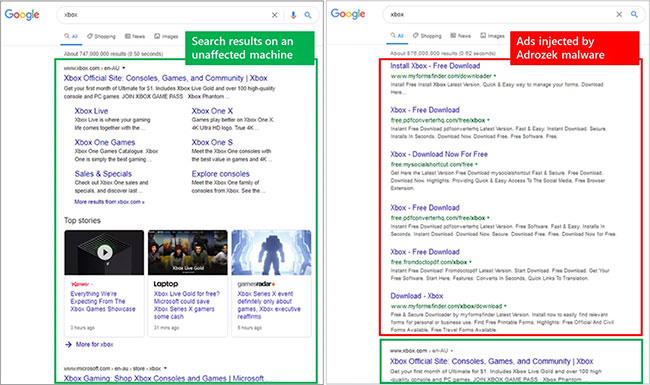
NMap을 사용하면 스캐닝 프로세스의 거의 모든 측면을 제어할 수 있습니다.
가장 정확한 결과를 얻으려면 회사가 아닌 장치 및 다른 ISP를 사용하여 원격 위치에서 포트 스캐닝을 수행하십시오. Nmap과 같은 소프트웨어를 사용하면 다양한 IP 주소 와 포트를 스캔하여 공격자가 네트워크 포트를 스캔하면 무엇을 보게 될지 알아낼 수 있습니다. 특히 NMap을 사용하면 스캐닝 프로세스의 거의 모든 측면을 제어하고 필요에 따라 다양한 유형의 포트 스캐닝을 수행할 수 있습니다.
네트워크 포트 스캐닝을 통해 어떤 포트가 열렸을 때 응답하는지 알아낸 후에는 해당 포트가 네트워크 외부에서 액세스되고 있는지 확인하는 작업을 시작할 수 있습니다.
필요하지 않은 경우 비활성화하거나 차단해야 합니다. 필요한 경우 이러한 포트에 액세스하고 적절한 패치나 완화를 적용하여 네트워크를 최대한 보호함으로써 네트워크가 어떤 유형의 취약점과 악용에 노출되어 있는지 조사를 시작할 수 있습니다 .
Chrome OS는 사용자가 Chromebook을 별도의 화면이나 TV에 연결할 수 있는 다양한 방법을 지원합니다.
iTop Data Recovery는 Windows 컴퓨터에서 삭제된 데이터를 복구하는 데 도움이 되는 소프트웨어입니다. 이 가이드에서는 iTop Data Recovery 사용 방법에 대해 자세히 설명합니다.
느린 PC와 Mac의 속도를 높이고 유지 관리하는 방법과 Cleaner One Pro와 같은 유용한 도구를 알아보세요.
MSIX는 LOB 애플리케이션부터 Microsoft Store, Store for Business 또는 기타 방법을 통해 배포되는 애플리케이션까지 지원하는 크로스 플랫폼 설치 관리자입니다.
컴퓨터 키보드가 작동을 멈춘 경우, 마우스나 터치 스크린을 사용하여 Windows에 로그인하는 방법을 알아보세요.
다행히 AMD Ryzen 프로세서를 실행하는 Windows 컴퓨터 사용자는 Ryzen Master를 사용하여 BIOS를 건드리지 않고도 RAM을 쉽게 오버클럭할 수 있습니다.
Microsoft Edge 브라우저는 명령 프롬프트와 같은 명령줄 도구에서 열 수 있도록 지원합니다. 명령줄에서 Edge 브라우저를 실행하는 방법과 URL을 여는 명령을 알아보세요.
이것은 컴퓨터에 가상 드라이브를 생성하는 많은 소프트웨어 중 5개입니다. 가상 드라이브 생성 소프트웨어를 통해 효율적으로 파일을 관리해 보세요.
Microsoft의 공식 Surface 하드웨어 테스트 도구인 Surface Diagnostic Toolkit을 Windows Store에서 다운로드하여 배터리 문제 해결 등의 필수 정보를 찾으세요.
바이러스가 USB 드라이브를 공격하면 USB 드라이브의 모든 데이터를 "먹거나" 숨길 수 있습니다. USB 드라이브의 숨겨진 파일과 폴더를 표시하는 방법은 LuckyTemplates의 아래 기사를 참조하세요.








